Excel TIME Chức năng
Excel Hàm TIME trả về số thập phân cho một thời gian cụ thể với giờ, phút và giây.
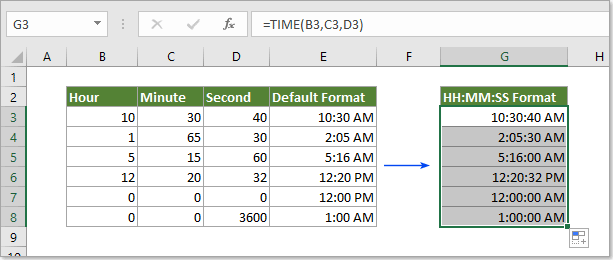
cú pháp
=TIME (hour, minute, second)
Lập luận
Giờ (Bắt buộc): Nó là một số nguyên từ 0 đến 32767 đại diện cho giờ.
Phút (Bắt buộc): Là một số nguyên từ 0 đến 32767 đại diện cho phút.
Thứ hai (Bắt buộc): Nó là một số nguyên từ 0 đến 32767 đại diện cho thứ hai.
Đối với ba lập luận này, có những nhận xét khác nhau dành cho chúng:.
Đối với giờ đối số, nếu giá trị lớn hơn 23, nó sẽ chia cho 24 và phần còn lại sẽ được coi là giá trị giờ. Xem ảnh chụp màn hình:
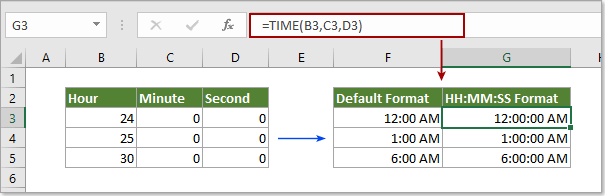
Đối với Phút đối số, nếu giá trị lớn hơn 56, thì cứ sau 60 phút sẽ được coi là 1 giờ. Xem ảnh chụp màn hình:
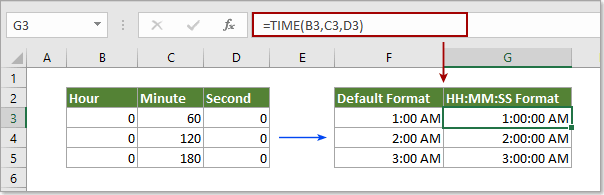
Và nếu giá trị phút là số âm, nó sẽ tự động bị trừ vào thời gian cuối cùng.
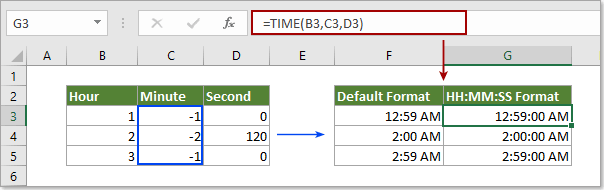
Đối với Thứ hai đối số, nếu giá trị lớn hơn 56, thì cứ sau 60 giây sẽ được tính là 1 phút. Xem ảnh chụp màn hình:
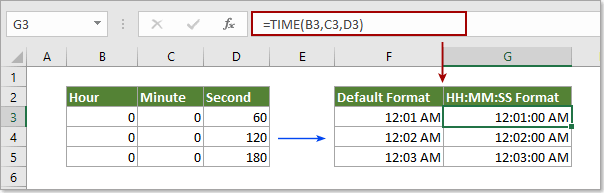
Bên cạnh đó, nếu giá trị thứ hai là âm, nó sẽ tự động bị trừ vào thời gian cuối cùng.
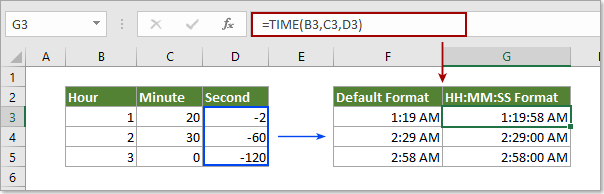
Giá trị trả lại
Hàm TIME sẽ trả về số thập phân cho một thời gian cụ thể (với giờ, phút, giây).
Ví dụ
Để tạo thời gian bằng cách kết hợp giờ, phút và giây từ các ô khác nhau, vui lòng thực hiện như sau.
1. Chọn ô bạn sẽ xuất kết quả, sao chép công thức bên dưới vào đó và nhấn đăng ký hạng mục thi key (A2, B2 và C2 là các ô chứa giờ, phút và giây).
=TIME(A2,B2,C2)
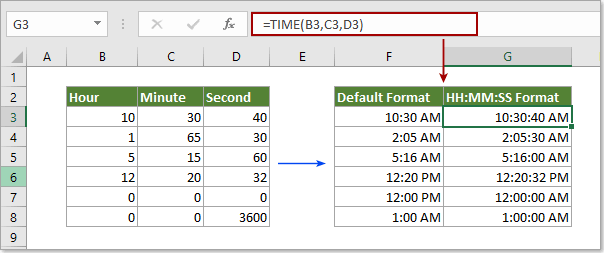
2. Và sau đó kéo Fill Handle của ô kết quả xuống để áp dụng công thức này cho các ô bạn cần.
Lời khuyên:
1. Theo mặc định, ô kết quả là hh: mm định dạng thời gian, bạn có thể thay đổi nó thành hh: mm: ss định dạng như bạn cần.
2. Nếu bạn muốn hiển thị kết quả dưới dạng giá trị thập phân, vui lòng chọn ô kết quả và chọn Tổng Quát từ Định dạng số hộp thả xuống dưới Trang Chủ tab.
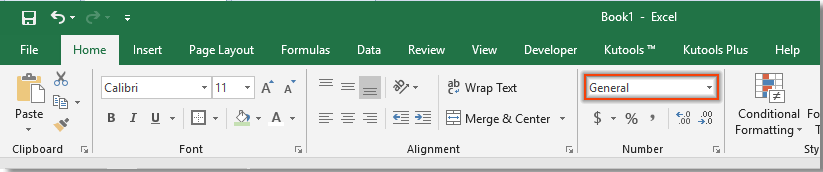
Thêm ví dụ
Làm cách nào để thêm thời gian với gia số giờ / phút / giây trong Excel?
Làm cách nào để cộng hoặc tổng thời gian qua 24 giờ trong Excel?
Làm cách nào để tính tổng thời gian và định dạng dưới dạng giờ, phút hoặc giây trong Excel?
Các công cụ năng suất văn phòng tốt nhất
Kutools cho Excel - Giúp bạn nổi bật giữa đám đông
Kutools cho Excel tự hào có hơn 300 tính năng, Đảm bảo rằng những gì bạn cần chỉ là một cú nhấp chuột...

Tab Office - Bật tính năng Đọc và Chỉnh sửa theo Tab trong Microsoft Office (bao gồm Excel)
- Một giây để chuyển đổi giữa hàng chục tài liệu đang mở!
- Giảm hàng trăm cú click chuột cho bạn mỗi ngày, tạm biệt bàn tay chuột.
- Tăng năng suất của bạn lên 50% khi xem và chỉnh sửa nhiều tài liệu.
- Mang các tab hiệu quả đến Office (bao gồm Excel), giống như Chrome, Edge và Firefox.
